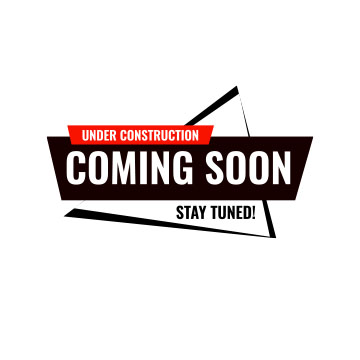
Panduan Penggunaan Perangkat Android
| Stok | |
| Kategori | Artikel, Tips & Trik |
Panduan Penggunaan Perangkat Android
 Perangkat Android saat ini sedang mengalami pertumbuhan yang luar biasa. Dalam sehari jumlah aktivasi perangkat android baru bisa mencapai 1,3 juta unit. Tentu tidak mengherankan bila banyak pengguna baru yang perlu banyak belajar untuk mengenal kecanggihan platform buatan Google ini. Lantas hal-hal dasar apa saja yang perlu anda ketahui agar anda memperoleh manfaat optimal dari menggunakan perangkat berbasis Android ini.
Perangkat Android saat ini sedang mengalami pertumbuhan yang luar biasa. Dalam sehari jumlah aktivasi perangkat android baru bisa mencapai 1,3 juta unit. Tentu tidak mengherankan bila banyak pengguna baru yang perlu banyak belajar untuk mengenal kecanggihan platform buatan Google ini. Lantas hal-hal dasar apa saja yang perlu anda ketahui agar anda memperoleh manfaat optimal dari menggunakan perangkat berbasis Android ini.- Tombol Power. Dengan menekan dan menahan tombol power, selain akan membawa anda pada fungsi menyalakan atau mematikan perangkat juga dapat menjadi jalan pintas bagi anda untuk mengaktifkan flight mode dan silent mode.
- Tombol Search. Kebanyakan perangkat Android telah dilengkapi dengan fungsi pencarian suara (voice search) yang menyajikan hasil pencarian Google berdasarkan kata yang Anda ucapkan. Untuk masuk ke fungsi pencarian suara silakan tekan dan tahan tombol search selama beberapa saat.
- Tombol Beranda (Home Key). Dengan menekan tanda beranda Anda akan melihat tampilan awal perangkat Android beserta shortcutnya. Shortcut tersebut bisa diatur sesuai dengan keinginan Anda.
- Teks. Ketika anda menekan teks dan menahan teks tersebut maka sistem akan secara otomatis menampilkan kursor yang memungkinkan anda memilih bagian teks yang akan anda salin, setelah Anda menandai teks yang ingin disalin, silakan anda tekan dan tahan sekali lagi hingga muncul pilihan cut, copu atau paste. Selanjutnya tekan dan tahan pada bagian kosong hingga kembali muncul menu cut, copy dan paste untuk kemudian anda pilih paste guna memunculkan teks yang anda salin.
- Desktop. Tekan dan tahan jari anda pada halaman depan perangkat anda sehingga keluar pilihan untuk menambahkan widget, shortcut, folder hingga wallpaper ke halaman depan.
- Widget. Merupakan elemen atau bagian antarmuka grafis atau GUI baik berupa teks, tombol dan sebagainya yang menyuguhkan informasi atau pengaturan yang dapat dikurangi atau ditambahkan oleh pengguna. Dengan widget anda dapat menghiasi halaman depan perangkat Android anda dengan beragam ikon yang menyajikan informasi atau jalan pintas seting sebuah perangkat.
- Web Shortcut. Tidak semua website favorit anda memiliki aplikasi resmi yang mendukung platform Android. Untuk itu ada baiknya Anda memasang shortcut ke web favorit di halaman depan.
- Apps Shortcut. Sama seperti web shortcut, Anda dapat juga membuat akses pintas ke aplikasi yang kerap anda gunakan di halaman depan. Bagi anda yang menggunakan Android Ice Cream Sandwich anda dapat menciptakan shortcut dengan cara menekan dan menahan ikon aplikasi pada halaman menu dan memindahkannya ke halaman depan, sedangkan bagi perangkat Android Gingerbread atau froyo anda dapat melakukan dengan cara menekan dan menahan jari anda pada halaman denpan hingga masuk ke shortcut lalu pilih application.
- Contact Shortcut. Dengan contact shortcut anda kini dapat mengirim pesan atau melakukan panggilan telepon langsung dari halaman depan. Caranya sama yakni menekan dan menahan jari pada halaman depan hingga masuk ke shortcut lalu pilih direct dial atau direct message.
- Homescreens. Antarmuka Android terdiri dari banyak homescreen yang dapat anda isi dengan beragam shortcut dan widget dengan fungsi yang berbeda untuk masing-masing homescreen. Anda dapat mengisi homescreen dengan widget multimedia yang terdiri dari pemutar musik, video, atau kamera dan galeri.
- Folder. Merupakan sebuah wadah yang dapat menampung beragam shortcut, ikon dan widget dalam satu tempat.
- Wallpaper. Anda dapat menggunakan wallpaper untuk mempercantik tampilan perangkat Android anda. Selain memasang wallpaper dari internet, anda juga dapat memasang foto anda sendiri dengan cara menekan dan menahan bagian kosong dari halaman depan perangkat Android anda lalu masuk ke wallpaper dan memilih galeri.
- Screen Lock. Anda khawatir informasi yang anda simpan didalam perangkat Android anda dilihat orang, tidak usah khawatir karena anda dapat mengunci perangkat anda dengan masuk ke menu => settings => Location and security => screen lock. Anda dapat memilih nomor sebagai PIN, huruf sebagai password atau pola garis sebagai pattern lock. Jika perangkat anda sudah menggunakan Android Ice Cream Sandwich anda bisa merekam wajah anda dan menggunakanya sebagaia kunci ponsel. Dengan memanfaatkan kamera depan, ponsel atau tablet akan mengenali wajah pemiliknya dan membuka secara otomatis.
- Backlist Contact. Anda merasa terganggu dengan panggilan telepon dari seseorang, tenang anda dapat memblokir panggilan dari kontak tersebut dengan cara masuk ke contackt atau people pada Android Ice Cream Sandwich dan Jellybean, lalu tekan tombol menu baik fisi atau virtual lalu berikan tanda centang pada “send calls directly to voicemail”.
- Gold List Contact. Kebalikan dari backlist contact, gold list contact memungkinkan Anda untuk menandai panggilan dari orang penting dengan menggunakan nada dering khusus. Dengan demikinan Anda tidak perlu melihat ponsel untuk mengetahui siapa yang memanggil anda.
- Nada Dering MP3. Anda dapat menggunakan nada dering dari bawaan atau koleksi Anda sendiri. Untuk mengubah nada dering dari koleksi ringtone bawaan, Anda cukup masuk ke settings =>sound=>phone ringtone. Sementara jika anda ingin memilih nada dering dari koleksi lagu MP3 anda, anda cukup mainkan MP3 tersebut dengan masuk ke pemutar musik bawaan ponsel dan menekan menu lalu pilih “set as ringtone”
- Matikan Pemberitahuan Email. Anda sering mendapatkan email spam, jika seperti itu sebaiknya anda mematikan pemberitahuan email. Caranya cukup masuk ke settings =>accounts and sync lalu hilangkan tanda centang pada email Gmail.
- Mematikan Wi-Fi. Ketika anda sedang dalam perjalanan ada baiknya anda mematikan Wi-Fi ini berfungsi untuk menghemat baterai agar tidak cepat habis.
- Mematikan Bluetooth. Sama seperti Wi-Fi, dengan membiarkan Bluetooth menyala terus di perangkat anda, maka baterai ponsel anda akan cepat habis.
- Mematikan Autobrigthness. Autobrigthness atau kecerahan otomatis memang memudahkan anda dalam melihat ke layar ponsel anda meski pada kondisi lingkungan dengan pencahayaan yang berubah-ubah. Akan tetapi Autobrigthness dapat menyedot daya yang cukup besar.
- Power Saving Menu. Pada beberapa merek dan tipe smartphone Android tertentu biasanya ditemukan menu penghematan daya secara otomatis yang berfungsi supaya baterai tidak cepat habis.
- Task Manager. Aplikasi yang berjalan dalam mode background, tentu akan menyebabkan daya baterai dari ponsel Anda terkuras tanpa Anda sadari. Untuk itu menginstal task manager untuk menutup aplikasi yang berjalan dalam mode background tentu akan sangat bermanfaat untuk memperpanjang masa siaga baterai ponsel Anda.
- Video, Game dan Bunyi Speaker. Memutar video atau bermain game dengan ponsel tidak disangsikan lagi merupaka cara paling cepat untuk menghabiskan baterai ponsel anda. Untuk itu jika anda sedang dalam perjalanan jauh serta memerlukan ponsel anda agar terus siaga maka anda harus menahan diri dari dua aktivitas tersebut.
Panduan Penggunaan Perangkat Android
| Berat | 1000 gram |
| Kondisi | Baru |
| Dilihat | 2.521 kali |
| Diskusi | Belum ada komentar |
Google : “Lupakan pasword anda!” Mungkin anda bingung dari judul artikel di atas, kami Toko Komputer Jogja ingin berbagi informasi bahwa Google telah menemukan teknologi baru. Ya Google, raksasa dunia maya ini berusaha memperketat proses log-in di internet dan diklaim lebih mudah dan aman di masa depan. Google bersama perusahaan keamana Yubico sedang mengembangkan perangkat… selengkapnya
*Harga Hubungi CSKali ini kami MX Komputer Toko Komputer Jogja akan berbagi informasi tentang tren teknologi saat ini. Sekarang sudah menginjak tahun 2013, sejak memasuki era digital, perkembangan teknologi khususnya internet melaju sedemikian cepat. Setiap tahun bahkan hitungan hari ada inovasi baru atau pengembangan teknologi sebelumnya yang cukup prospektif untuk lahan bisnis dan berkreasi. Untuk tahun 2013,… selengkapnya
*Harga Hubungi CSHalo sobat Toko Komputer Jogja, kali ini kami akan sering tentang bahayanya memakai laptop dicharger/ dicas / dicolokan listrik atau apalah tanpa baterai. Mungkin bagi anda banyak yang melakukan ini, ketika baterai laptop habis cepat-cepat cari colokan listrik langsung tancap tanpa mencabut baterainya tapi di kebanyakan orang juga punya opini lain yaitu jika laptop dipakai… selengkapnya
*Harga Hubungi CSSalam sobat Toko Komputer Online Jogja Sebagus apapun komputer anda jika kemampuan dan kondisi tidak anda perhatikan, Sebagai contoh kita ambil sebuah motor. Jika sepeda motor anda tak pernah diservis maka lama kelamaan pasti akan mengalami penurun kondisi seperti itulah bagaimana kinerja komputer kita. Langsung aja, jika anda ingin performa komputer anda maksimal dan tidak… selengkapnya
*Harga Hubungi CSPassword adalah kunci pintu gerbang masuk ke akun kita dan kita harus menjaga kerahasian password kita agar tak sembarang orang bisa mengakses akun kita. Memang banyak para hacker yang suka membobol password akun seseorang namun kita juga harus menjaga dan bagaimana kita membuat password supaya tidak mudah ditebak. Berikut beberpa tips untuk anda: Jangan sampai… selengkapnya
*Harga Hubungi CSSemakin tahun, persaingan didunia bisnis akan terus berkembang. Seperti sebuah prostulat Charles Darwin menyatakan “Mahluk hidup yang kuat akan bertahan, yang lemah akan tersungkur atau mati” mungkin anda harus bersiap-siap menerapkan prostulat ini jika anda tidak kreatif. Sehingga semakin tahun, para pelaku bisnis mulai menunjukan geliat kreatifitas untuk menonjolkan keunikan dari bisnis yang mereka miliki… selengkapnya
*Harga Hubungi CSLG baru saja mengumumkan secara resmi produk terbarunya berupa tablet geser H160 dan V325 all-in-one PC, keduanya mengunakan sistem operasi Microsoft Windows 8. Tablet geser memiliki keyboard built-in yang dibuka dengan pegas “geser otomatis” dengan hanya menekan sebuah tombol. Tablet ini menggunakan layar IPS dengan ukuran 11,6 inch. Layar ini kompatibel dengan stylush Pen Smart… selengkapnya
*Harga Hubungi CSHalo sobat mx komputer, kalian tahu tinggal menghitung hari kita akan menyambut tahun 2013. Namun banyak pengunjung toko komputer ini tidak tahu, bahwa dengan adanya tahun baru berarti akan berdatangan Hardware baru. Hardware komputer seperti motherboard, ram bahkan VGA yang terbaru akan bermunculan. Sekencang apapun dan sebesar apapun horse power yang dimiliki dari suatu kendaraan,… selengkapnya
*Harga Hubungi CSBy MX Komputer Teknologi selalu berkembang seiring dengan berkembangnya kemajuan ilmu pengetahuan dan inovasi manusia. salah satu produk teknologi yang membantu kita dalam menyelesaikan berbagai pekerjaan adalah komputer. Banyak orang yang beranggapan komputer hanyalah benda yang benar benar bernama komputer, padahal kalkulator pun juga termasuk komputer dalam system yang jauh lebih sederhana. Terlepas dari pengetahuan… selengkapnya
*Harga Hubungi CSMX Komputer mengucapakan minal ‘aidzin wal faidzin mohon maaf lahir dan batin. MX mulai libur hari Selasa 12 Juni 2108 – Kamis 21 Juni 2018 dan buka lagi Jumat 22 Juni 2018
*Harga Hubungi CS




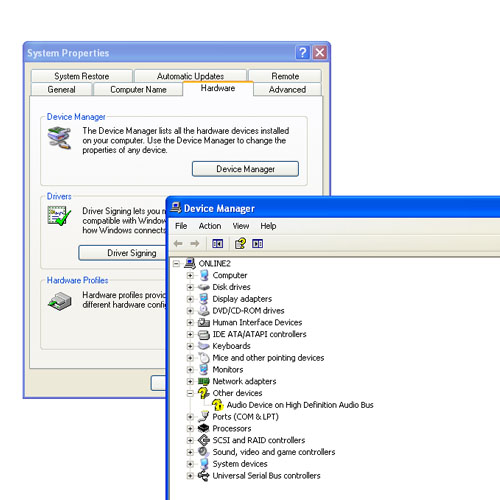
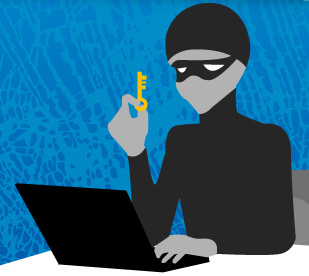
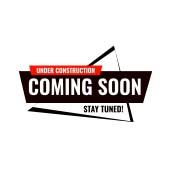

Belum ada komentar, buka diskusi dengan komentar Anda.